Ce este nou în PDF-ul 6? Editare grafică îmbunătățită, suport XFA PDF, recunoaștere câmp formular și multe altele

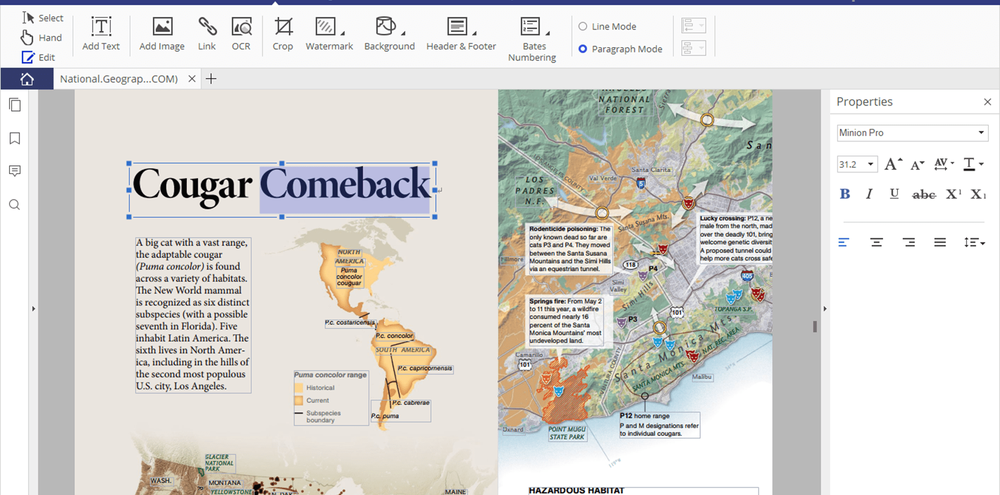
Între timp, am abordat PDFelement, o soluție eficientă din punct de vedere al costurilor Adobe sau Bluebeam, care vă permite să creați, modificați și editați fișiere PDF ca și cum ar fi fișiere Word. Am examinat documentul PDFexlement 5 și i-am plăcut pentru că era plin, dar ușor. Este perfect pentru împărțirea împreună a PDF-urilor, a paginilor care se rotesc etc., dar poate de asemenea să facă mult mai mult, cum ar fi aplicarea marcajelor, efectuarea OCR și criptarea PDF-urilor.
De la ultima mea recenzie, Wondershare a lansat PDFelement 6. Toate caracteristicile care mi-au placut in PDFelement 5 sunt inca acolo, dar au un redesign frumos si alte cateva trucuri noi in maneca. Am luat PDFelement Pro 6.3 pentru o rotire. Îți arăt ce e nou.
Ce este nou în PDFelement 6?
Schimbarea cea mai evidentă este aspectul programului. Versiunea anterioară era deja ușoară și ușoară pe ochi, dar acum a fost reproiectată pentru a fi chiar mai curată. Meniurile sunt în filele de tip panglică cu un meniu de fișiere "înapoi", care va fi foarte familiar pentru utilizatorii Microsoft Office.
Iată fila Pagina principală.

Iată fila Vizualizare.

Fila Comentariu.

Fila Editare.

Ai idee.
Veți observa că există un set comun de instrumente - instrumentele Select, Hand și Editare - care vă urmează în jurul fiecărei file. Acest lucru este destul de la îndemână, deoarece veți trece de multe ori printre acestea.
Editați obiectele bazate pe grafic în PDFelement 6
PDFelement 6 vă permite să rotiți, să reflectați, să decupați și să-mi înlocuiți imaginile preferate într-un PDF. Nu vă pot spune de câte ori a trebuit să recompilați un întreg fișier PDF din fișierul sursă doar pentru a schimba o imagine (de exemplu, înlocuirea unui logo vechi cu unul nou). Capabilitățile de editare a imaginilor sunt frumoase, de asemenea, atunci când ați convertit un fișier în format PDF și lucrurile nu se potrivesc exact așa cum doriți. Verifică:
Pentru a edita imagini și obiecte grafice într-un PDF, faceți clic pe Editați | × instrument în Editați | × tab. Selectați un grafic și începeți să îl manipulați.
Puteți să centrați graficul pe orizontală sau pe verticală pe pagină sau să îl puteți glisa și plasa ori de câte ori doriți.

De asemenea, puteți roti, puteți să oglindiți, să le răsturnați și să le decupați.

Și aici este funcția de înlocuire dandy la îndemână:

Adăugați atașamente în format PDF
Cu PDFelement 6, puteți atașa orice fișier într-un PDF. Acestea se încorporează chiar în PDF cu pictograme. Pentru a le adăuga, mergeți la Comentarii și dați clic pe Adauga atasament.

Când faceți clic pe pictogramă, obțineți o descriere a acesteia. Când faceți dublu clic pe el, se deschide. În acest exemplu, am atașat un PDF al articolului care este legat în text.

Puteți folosi aceasta pentru a atașa orice fișier. Poate fi o imagine, un videoclip, un MP3, poate chiar dacă ai fi vrut să atașezi un executabil. În acest exemplu, am un PDF cu un plan de etaj și am atașat o fotografie pentru "inspirație".

Ecran cu ecran multi-țiglă
Aș dori să vă spun că munca mea de zi nu necesită niciodată să văd mai multe PDF-uri una lângă alta. Dar asta e doar felul de carieră plină de farmec pe care o am. PDFelement ajută cauza mea cu noua sa caracteristică de afișare a ecranului multi-țiglă. Acest lucru funcționează mult mai bine pe un ecran cu o rezoluție mai bună decât laptop-ul meu neplacut. Dar ai ideea. Clic Vedere și apoi Ţiglă și vă puteți aranja filele fie orizontal, fie vertical. Puteți glisa și plasa filele în ferestre diferite pentru a le îmbina din nou.

Aceasta este o caracteristică care există în Bluebeam Revu, mult mai scump, care îmi place foarte mult. Mă bucur să o văd în PDFelement.
Suportul XFA Adăugat la PDFelement 6
PDFelement 6 vă permite acum să deschideți, să citiți și să completați formularele bazate pe XFA. Dacă știți ce sunt PDF-urile XFA, atunci știți deja că vă interesează acest lucru. Și vă rugăm să ignorați explicația foarte fundamentală pe care o voi da restul cititorilor în următoarele rânduri ...
XFA PDF-urile sunt formulare bazate pe XML care sunt înfășurate în PDF-uri. Dacă ați făcut vreodată un formular InfoPath pe SharePoint, știți despre ce vorbesc. Fișierele PDF XFA sunt ceva asemănătoare cu cele din Acroforms, în sensul că acestea reprezintă ambele standarde pentru formarea formularelor PDF pe care utilizatorii le pot completa. Dar formele XFA sunt menite să fie mai dinamice în aspectul lor, în timp ce Acroformele sunt destul de statice în aspectul și simțul lor și cum fluxul de informații și câmpuri.
Marele lucru despre standardul XFA este că este un format Adobe proprietate. Formatul XFA al Adobe a fost adoptat pentru utilizarea cu platforma LiveCycle și trebuie să utilizați produse Adobe pentru a crea formulare XFA. Unii spectatori PDF nu pot afișa chiar și PDF-uri XFA. Uită-te la ce se întâmplă atunci când încerci să previzualizezi unul în Chrome:

Veți primi acest mesaj: "Vă rugăm să așteptați ... Dacă acest mesaj nu este în cele din urmă înlocuit cu conținutul corespunzător al documentului, este posibil ca vizualizatorul PDF să nu poată afișa acest tip de document."
PDFelement vă poate arăta și completați formularul:

Deci, XFA este o nișă mică. Și este posibil ca XFA să plece în curând.
Dar vestea bună este că, dacă căutați o alternativă Adobe pentru manipularea PDF-urilor XFA, PDFelement o poate face. Deci, dacă aveți doar o licență Adobe pentru a sprijini formularele XFA vechi, atunci poate doriți să luați în considerare PDFelement.
Formulare Recunoaștere câmp
Această caracteristică nouă este destul de rece. Puteți lua o formă care nu poate fi completă - să spunem un șablon de factură pe care l-ați salvat ca document Word - și îl puteți modifica automat într-un formular care poate fi completat. Mergeți la fila Form și alegeți Formulare Recunoaștere câmp. Va detecta automat câmpurile pentru tine.
Aici este înainte:

Si dupa:

Concluzie
PDFelement 6 este o actualizare a caracteristicilor majore, care se bazează pe lucrurile bune pe care le-a avut deja documentul 5 pentru el. Alte caracteristici noi pe care nu le-am menționat:
- Suport pentru scanner-to-PDF - Da! Nu mai convertesc din TIFF în PDF din scanerul meu ...
- Exportați automat date în Excel - Am folosit pentru a converti fișierele Bluebeam PDF în foi de calcul, apoi să fiu cu formatul pentru a putea analiza datele. Utilizarea automată a formularului inteligent al PDFelement pare să fie mult mai ușoară.
- Asistență PDF / A - Un alt lucru obscur în cazul în care, dacă știți ce înseamnă, probabil vă pasă.
- Îmbunătățirea compatibilității și acurateței editare - Chiar mai mult ca Microsoft Word decât înainte, în ușurința de editare.
- Procesare PDF în lot
- … și altele - Consultați această comparație PDFelement 5 vs. PDFelement 6 pentru mai multe informații
Prețul pentru produsul PDFelement 6 începe de la 99 RON pentru o singură licență, dar puteți obține reduceri pentru acordarea de licențe în vrac sau dacă faceți upgrade din PDFelement 5. Dacă în prezent vă răsturnați pe un editor PDF gratuit, vă încurajez foarte mult să oferiți studiului gratuit PDFelement o rotație. Am fost destul de norocos să folosesc numai software profesionist de editare PDF pentru ultimii ani și pur și simplu nu pot tolera nici una dintre opțiunile libere. În timp ce nu visez niciodată să cumpăr Bluebeam sau Adobe Acrobat, sunt foarte fericit să am PDFElement pentru că lucrez acasă și pentru uz personal.
Ce editor de PDF folosiți? Care este caracteristica dvs. preferată? Care caracteristică doriți să aibă? Spuneți-ne în comentariile de mai jos!




